原来的XP系统ISO没有SATA驱动,所以找不到硬盘,但是屏幕是蓝色的。在这里我做一个用U boot安装原XP系统的小教程,主要针对新手。特别适合在没有光驱的电脑或者一些笔记本上安装原系统。有些笔记本在BIOS中没有IDE模式,只能安装集成了SATA的系统,如windows7、修改后的XP系统等。修改后的XP可能安装了木马或后门,安全性很差。我的方法不需要修改系统,图像完全是微软原版。
用我给的fba包和fbinsttools做一个u盘开始。fbinst做的u盘具有兼容性好的优点。很老的电脑都可以启动,而且比量产安全。它只需要被格式化。失败了也没关系(性格特别差的除外)。几乎都可以,比如硬盘,u盘,手机存储卡,SD卡,TF卡等。特别适合电脑新手;缺点是启动和加载ISO特别慢。尴尬,老USB1.0机估计要疯了。(更多信息请登录无忧创业或时空论坛。这不是广告吧?),下面我给下载地址。
现在做好U boot后,把微软下载的原XP系统ISO改名为WIN$。ISO,并放在分区根目录(u盘根目录或硬盘分区根目录)而不是你要安装的分区。【如果u盘根目录找不到WIN$。ISO,尽量放在硬盘分区根目录。如果新机没有系统,在PE系统复制就好了(建议放在硬盘分区根目录,加载速度比u盘快。
第一步
进入BIOS,使用USB作为第一个引导项。别忘了把硬盘里的第一个硬盘做成u盘,这样笔记本就方便多了。只需进入启动菜单,选择USB启动。
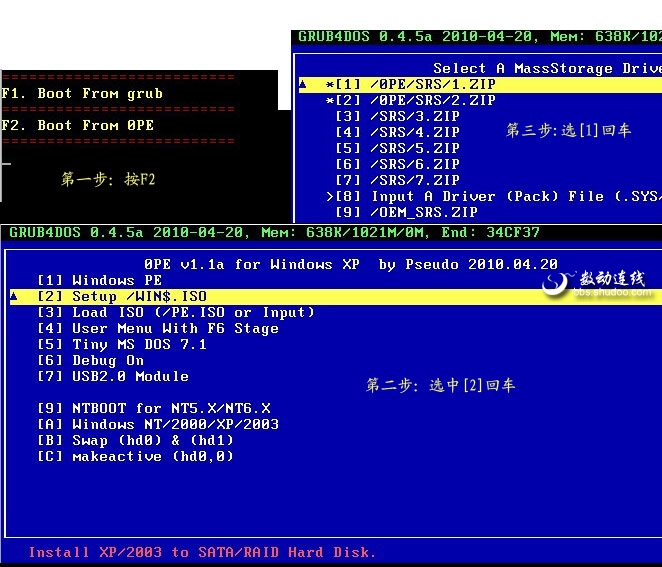
选择[2]设置WIN$。ISO,然后选择驱动程序包,0PE/SRS/1。ZIP,然后按照下图操作。

赢得美元。ISO就绪证明加载到内存的结果。这个ISO是601M,所以内存容量要大于601M,否则加载失败,无法安装。然后按Enter键继续安装。
第二步-这很重要,一定要仔细看-
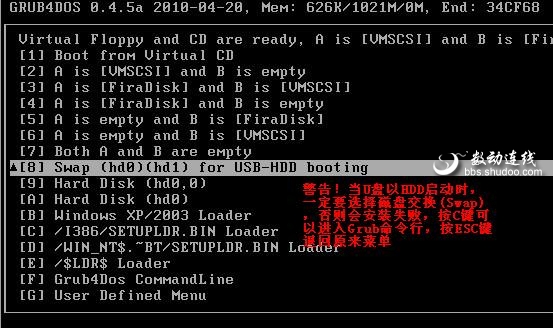
选择[8] swap (hd0) (hd1)交换磁盘,交换磁盘只能按一次,表示负为正。再交换就没用了。

交换成功,回车返回。
第三步
然后按C键,进入Grub命令行,用find命令检查你的硬盘是不是第一块硬盘。怎么查?一般硬盘都有几个分区。如果启动USB-HDD,如果没有换盘,一般是(hd1,0)(hd1,1)(hd1,2)……。u盘一般只有一个分区,所以是(hd0,0)。如果(hd0,0)后面只有0,应该是u盘,(!如下图所示,硬盘有2个分区。

确认(hd0,0)对应硬盘后,按ESC键返回上一级菜单。

选择[C] /I386/setupldr.bin loader并开始安装。接下来的安装界面大家都很熟悉了。一定要。不要误装在u盘上。u盘的容量和硬盘还是有区别的吧?
当您进入GUI安装界面时,它会提示您插入光盘,如图所示。

然后重启!
第四步-还没结束-
重新启动后,重复步骤1和2。

更换磁盘后,先选择[8],然后从硬盘引导开始安装。选择[9]硬盘(hd0,0)引导硬盘,前提是你的硬盘是第一块硬盘!然后进入GUI安装界面,会有提示。如果驱动程序未经微软认证,则忽略它,直接选择“是”

到目前为止,即使系统安装完毕,你也大功告成了!重启的话就不要再从USB启动了。


